Excel表格乘法函数公式怎么用
发布时间:2017-03-03 12:00
用Excel表格做统计的时候,我们经常要用到乘法,这个时候Excel表格乘法函数公式就派上了用场。那么Excel表格乘法函数公式怎么用呢?下面让小编为你带来Excel表格使用乘法函数公式的方法。
Excel乘法函数公式使用步骤如下:
打开Excel,找到需要设置公式的表格。
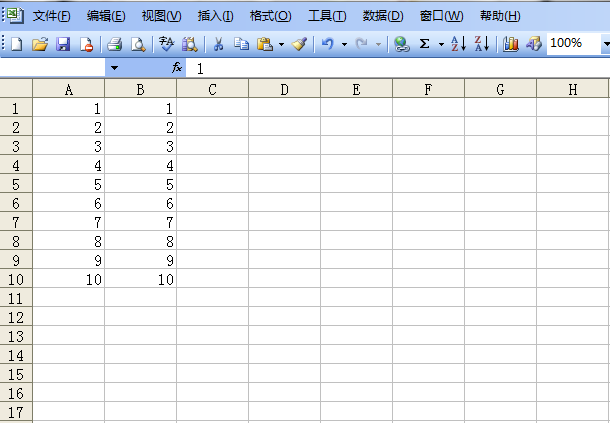
02找到excel中的fx,如图所示。
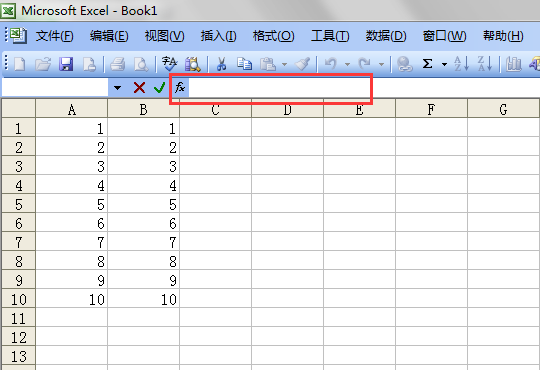
03在旁边输入公式“=A1*B1”(直接在C1处输入公式也可以,两处都会有显示)
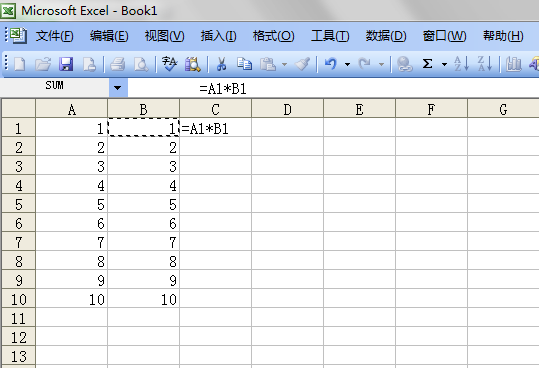
04然后敲下回车就会产生结果。
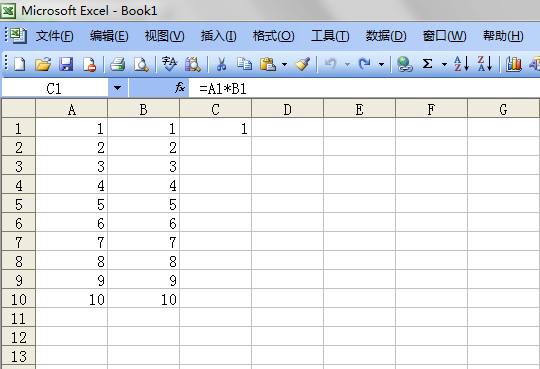
05将鼠标移到C1右下角,鼠标变为加号形状,点击向下拖动到C10。所有的值都计算出来了。
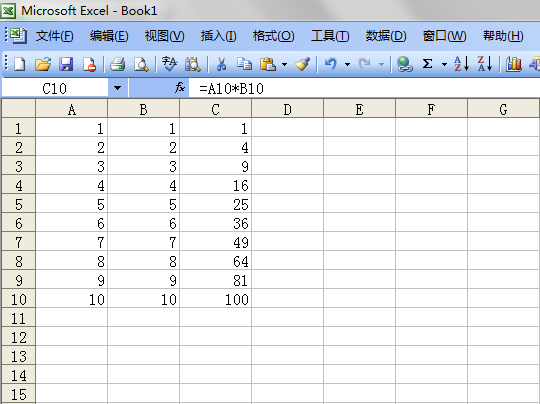
关于Excel乘法公式的相关文章推荐:
1.Excel表格乘法函数公式
2.excel表格乘法计算公式的用法
3.手把手教你用“Excel表格自动求积公式”

Excel表格乘法函数公式怎么用的评论条评论